Как открыть командную строку в папке в Windows 11/10
Командная строка(Command Prompt) — это функция Windows , которая позволяет выполнять команды MS-DOS и другие компьютерные команды, а также выполнять задачи на компьютере без использования графического интерфейса Windows . Существуют различные способы запуска окон командной строки .
Откройте окно командной строки в любой папке
В этом посте мы увидим два очень простых способа открыть окно командной строки в любой папке или на рабочем столе без необходимости навигации по меню. Первый — с помощью контекстного меню.
1] Удерживая(Hold) нажатой клавишу Shift , используйте контекстное меню.
ОБНОВЛЕНИЕ(UPDATE) : Windows 10 теперь заменила открытое командное окно здесь(Open command window here) на открытое окно PowerShell здесь(Open PowerShell window here) . Но с помощью настройки реестра вы можете восстановить пункт «Открыть командное окно здесь(restore Open command window here item) » в контекстном меню папки Windows 10.
Чтобы открыть окно командной строки в любой папке, просто зажмите клавишу Shift( Shift key) и щелкните правой кнопкой мыши на рабочем столе. В контекстном меню вы увидите опцию Открыть командное окно здесь(Open command window here) . При нажатии на нее откроется окно CMD .
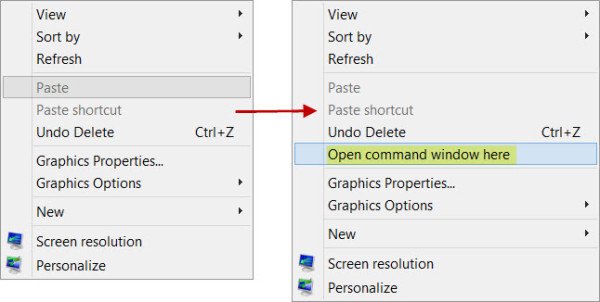
Вы также можете сделать то же самое внутри любой папки. Подсказка берет путь к папке, из которой она открыта.(You can also do the same inside any folder. The prompt takes the path of the folder from where it is opened.)
В Windows 11 вы должны нажать клавишу Shift , затем щелкнуть правой кнопкой мыши внутри папки, а затем, удерживая нажатой клавишу Shift , нажать «Дополнительные параметры».

Там вы увидите дополнительные записи.
2] Введите CMD в адресной строке.
Есть еще один трюк, чтобы сделать то же самое. перейдите к папке, а затем просто введите CMD в адресной строке и нажмите Enter , чтобы открыть там окно командной строки.

Вы увидите, что CMD выбирает(CMD) путь к этой папке.
Связанное чтение(Related read) : Как изменить каталог в командной строке(How to change Directory in Command Prompt) .
Говоря о командной строке, есть несколько приемов командной строки(Command Prompt tricks) , о которых вы, возможно, не знаете, в том числе о том, как открыть командную строку с повышенными привилегиями с помощью CMD . Проверь их!
Related posts
Как удалить программу, используя Command Prompt в Windows 10
Список CMD or Command Prompt keyboard shortcuts в Windows 11/10
Как запустить Command Prompt как Administrator в Windows 11/10
Как обновить драйверы, используя Command Prompt в Windows 10
Perform Arithmetic Операции в Command Prompt на Windows 10
Get назад Open Command Prompt здесь вместо PowerShell в Explorer
Right-click не работает на Start Menu or Taskbar в Windows 10
Manage Wireless Networks с использованием Command Prompt в Windows 10
Как добавить Environment Variables на Context Menu в Windows 10
Просмотр информации о системе и управление процессами из CMD или PowerShell
Create Local Administrator Account на Windows 10 с использованием CMD
Command Prompt появляется и исчезает на Windows 10
Как отремонтировать Microsoft 365, используя Command Prompt в Windows 10
Advanced Command Prompt or CMD Tricks для Windows 10
Что такое командная строка (CMD)?
Основные Command Prompt Tips для Windows 10
Как подсчитать количество файлов в папке с помощью PowerShell, CMD или File Explorer
Edit, Add, Remove элементы из New Context Menu в Windows 10
Очистить Clipboard с помощью Shortcut, CMD or Context Menu в Windows 10
Context Menu Редакторы: Add, Remove Context Menu Предметы в Windows 11
